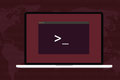Cómo eliminar un proceso de Linux por número de puerto
Publicado: 2022-10-08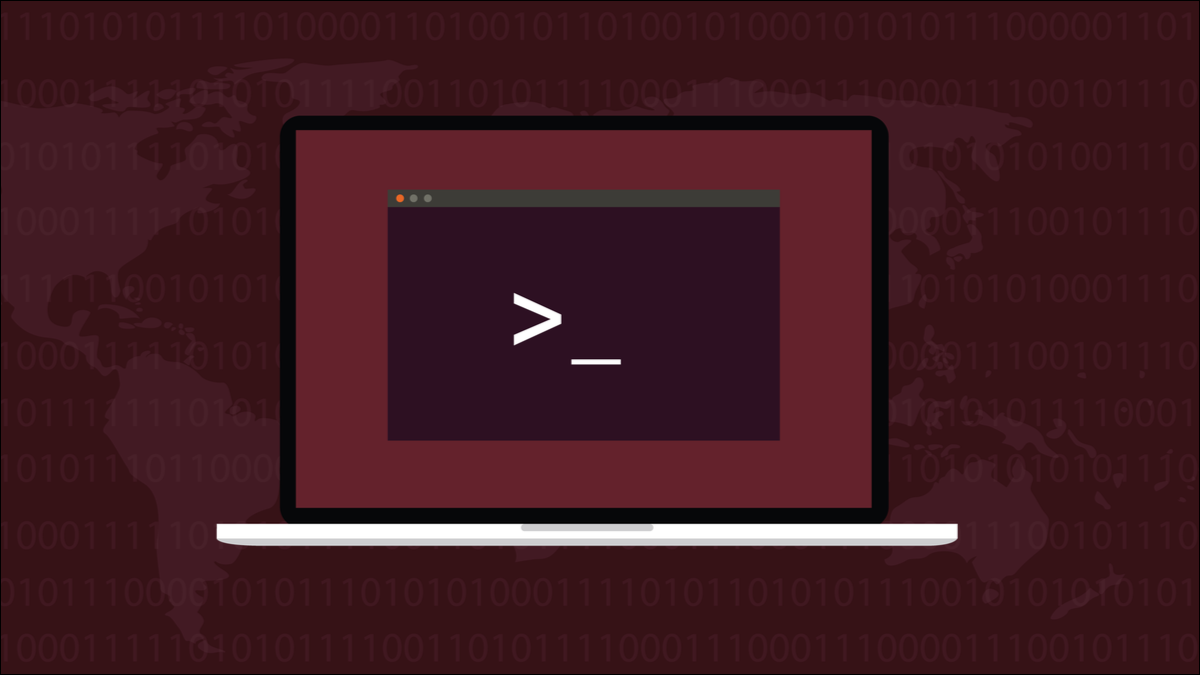
Para eliminar un proceso de Linux, necesita su ID o su nombre. Si todo lo que sabe es el puerto que está usando, ¿aún puede eliminarlo? Sí, de varias maneras diferentes.
Procesos de matanza
Ocasionalmente, un proceso de Linux puede dejar de responder. Puede dejar de funcionar correctamente, o puede seguir funcionando pero ignorar las solicitudes para que se apague o empezar a consumir memoria, CPU o ancho de banda de la red.
Sean cuales sean sus motivos, hay formas de eliminar un proceso desde la línea de comandos de Linux. El método clásico es usar el comando kill con la ID del proceso que desea terminar. El comando kill tiene algunos parientes cercanos. El comando pkill eliminará un proceso por nombre y killall eliminará todos los procesos que pueda encontrar que compartan parte de un nombre.
Si todo lo que sabe sobre un proceso es que está usando un puerto en su computadora, todavía hay formas de identificarlo y eliminarlo. En términos de red, "puerto" puede significar una conexión física en la que inserta un cable con un enchufe en el extremo, como un cable de red CAT5 o 6, o puede significar un puerto de software.
Un puerto de software es la parte final de una conexión de red. La dirección IP de un dispositivo identifica la computadora u otro dispositivo de red. Las aplicaciones dentro de la computadora usan diferentes puertos. Estos proporcionan otro nivel de granularidad. El tráfico de la red ha llegado a la computadora correcta utilizando la dirección IP y, al usar el direccionamiento de puerto, puede enviarse a la aplicación correcta.
Es como el correo postal que llega a un hotel, luego se clasifica y se entrega en las habitaciones correspondientes. La dirección IP es como la dirección de la calle del hotel y los números de habitación son como los números de puerto.
Si ve actividad de red en un puerto y no reconoce el proceso que la genera, o si su comportamiento es problemático o sospechoso, es posible que desee eliminar el proceso. Incluso si todo lo que sabe es el número de puerto, puede rastrear el proceso y eliminarlo.
Creando conexiones con socat
Para que tengamos algunas conexiones que matar, usaremos socat para crear conexiones de red usando diferentes protocolos. Deberá instalar socat . Para instalarlo en Ubuntu, use este comando:
sudo apt instalar socat

En Fedora usa dnf :
sudo dnf instalar socat

En Manjaro necesitas escribir:
sudo pacman -S socat

La sintaxis de socat es sencilla aunque un poco larga. Necesitamos proporcionar las direcciones de origen y destino. Para cada uno de estos, debemos proporcionar el protocolo, la dirección IP y el número de puerto. Podemos sustituir STDIN o STDOUT como fuente o destino.
Este comando crea una conexión entre un socket de escucha TCP en el puerto 7889, en la dirección IP de loopback de 127.0.0.1 y STDOUT. El signo " & " ejecuta el comando en segundo plano, de modo que conservamos el acceso a la línea de comandos.
socat tcp-listen:7889,bind=127.0.0.1 salida estándar &

Crearemos dos conexiones más para tener una pequeña selección de sockets que usen diferentes protocolos. Crearemos una conexión UDP y una conexión SCTP. La única parte del comando que cambia es el protocolo.
socat udp-listen:7889,bind=127.0.0.1 salida estándar &
socat sctp-listen:9999,bind=127.0.0.1 salida estándar &
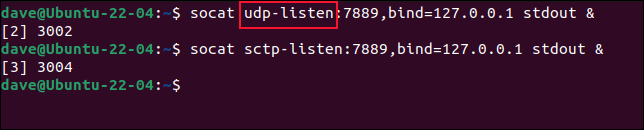
RELACIONADO: ¿Cuál es la diferencia entre TCP y UDP?
usando matar
Por supuesto, podemos usar kill para finalizar el proceso, siempre y cuando sepamos cuál es la ID del proceso. Para encontrar el PID, podemos usar el comando lsof .
Para listar los detalles del proceso en el puerto 7889 que está usando el protocolo TCP, usamos la opción -i (dirección de Internet), así.
lsof-i tcp:7889
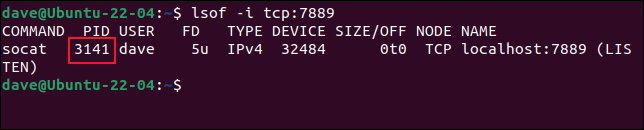
El PID de este proceso es 3141, y podemos seguir adelante y usarlo con kill :
sudo matar 3141
Podemos ahorrarnos un poco de esfuerzo si usamos tuberías. Si canalizamos la salida de lsof a awk y le awk que busque líneas que contengan el puerto que nos interesa (7889) e imprima el segundo campo de esa línea, aislaremos el PID.

lsof-i tcp:7889 | awk '/7889/{imprimir $2}' 
Luego podemos canalizar la salida de awk al comando kill usando xargs . El comando xargs toma su entrada canalizada y la pasa a otro comando como parámetros de línea de comando. Usaremos xargs con el comando kill .
lsof-i tcp:7889 | awk '/7889/{imprimir $2}' | los xargs matan 
No recibimos ningún comentario visual. En la forma típica de Linux, ninguna noticia es una buena noticia. Si desea verificar que el proceso ha terminado, puede usar lsof una vez más.
lsof-i tcp:7889

Como lsof no informa nada, sabemos que no existe tal conexión.
Podemos eliminar un proceso usando el protocolo UDP simplemente reemplazando "tcp" con "udp" en nuestro comando anterior.
lsof-i udp:7889 | awk '/7889/{imprimir $2}' | los xargs matan 
Sin embargo, lsof no reconoce el protocolo SCTP.
lsof-i sctp:7889
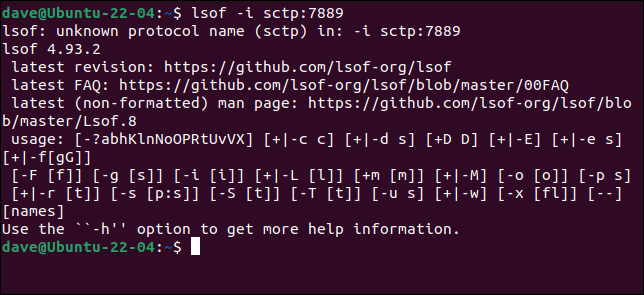
Podemos usar el comando ss para hacer eso. Estamos usando la opción -S (SCTP) para buscar sockets SCTP, la opción -a (todos) para buscar todos los tipos de sockets (escuchando, aceptando, conectados, etc.) y la opción -p (procesos) para listar los detalles del proceso usando el socket.
ss-savia
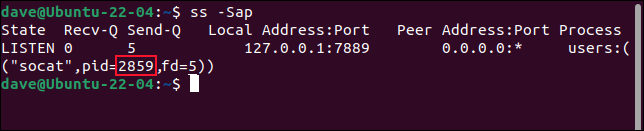
Podemos analizar esa salida usando grep y awk . También podríamos analizarlo usando grep y algunas expresiones regulares de PERL, pero de esta manera es mucho más fácil de entender. Si fuera a usar esto más de una o dos veces, probablemente haría un alias o una función de shell.
Conectaremos la salida de ss a grep y buscaremos nuestro número de puerto, 7889. Conectaremos la salida de grep a awk . En awk , usamos la opción -F (cadena de separación) para establecer una coma " , " como delimitador de campo. Buscamos una cadena que contenga “pid=”, e imprimimos el segundo campo delimitado por comas de esa cadena.
ss-savia | grep "7889" | awk -F',' '/pid=/{imprimir $2}' 
Eso nos ha dado la cadena "pid=2859".
Podemos canalizar eso en awk nuevamente, establecer el delimitador de campo en el signo igual “ = ” e imprimir el segundo campo de esa cadena, que será el texto detrás del signo igual.
ss-savia | grep "7889" | awk -F',' '/pid=/{imprimir $2}' | awk -F'=' '{imprimir $2}' 
Ahora hemos aislado el ID del proceso. Podemos usar xargs para pasar el PID para kill como un parámetro de línea de comando.
ss-savia | grep "7889" | awk -F',' '/pid=/{imprimir $2}' | awk -F'=' '{imprimir $2}' | los xargs matan 
Eso mata el proceso que estaba usando el socket del protocolo SCTP en el puerto 7889.
El comando del fusor
El comando fuser simplifica mucho las cosas. La desventaja es que solo funciona con sockets TCP y UDP. En el lado positivo, esos son los dos tipos más comunes de enchufes con los que tendrás que lidiar. El comando fuser ya estaba instalado en las computadoras Ubuntu, Fedora y Manjaro que revisamos.
Todo lo que necesita hacer es usar la opción -k (matar) y proporcionar el puerto y el protocolo. Puede usar la opción -n (espacio de nombres) y proporcionar el protocolo y el puerto, o usar el "formato de acceso directo de barra diagonal" y poner el número de puerto primero.
fusor -n tcp 7889
fusor 7889/udp
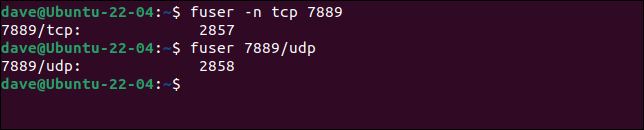
El número de puerto, el protocolo y el PID del proceso finalizado se imprimen en la ventana del terminal.
Pruebe el fusor primero
Probablemente estará instalado en la computadora en la que está trabajando, y es probable que el protocolo sea TCP o UDP, por lo que existe una gran posibilidad de que la forma más simple funcione para usted.